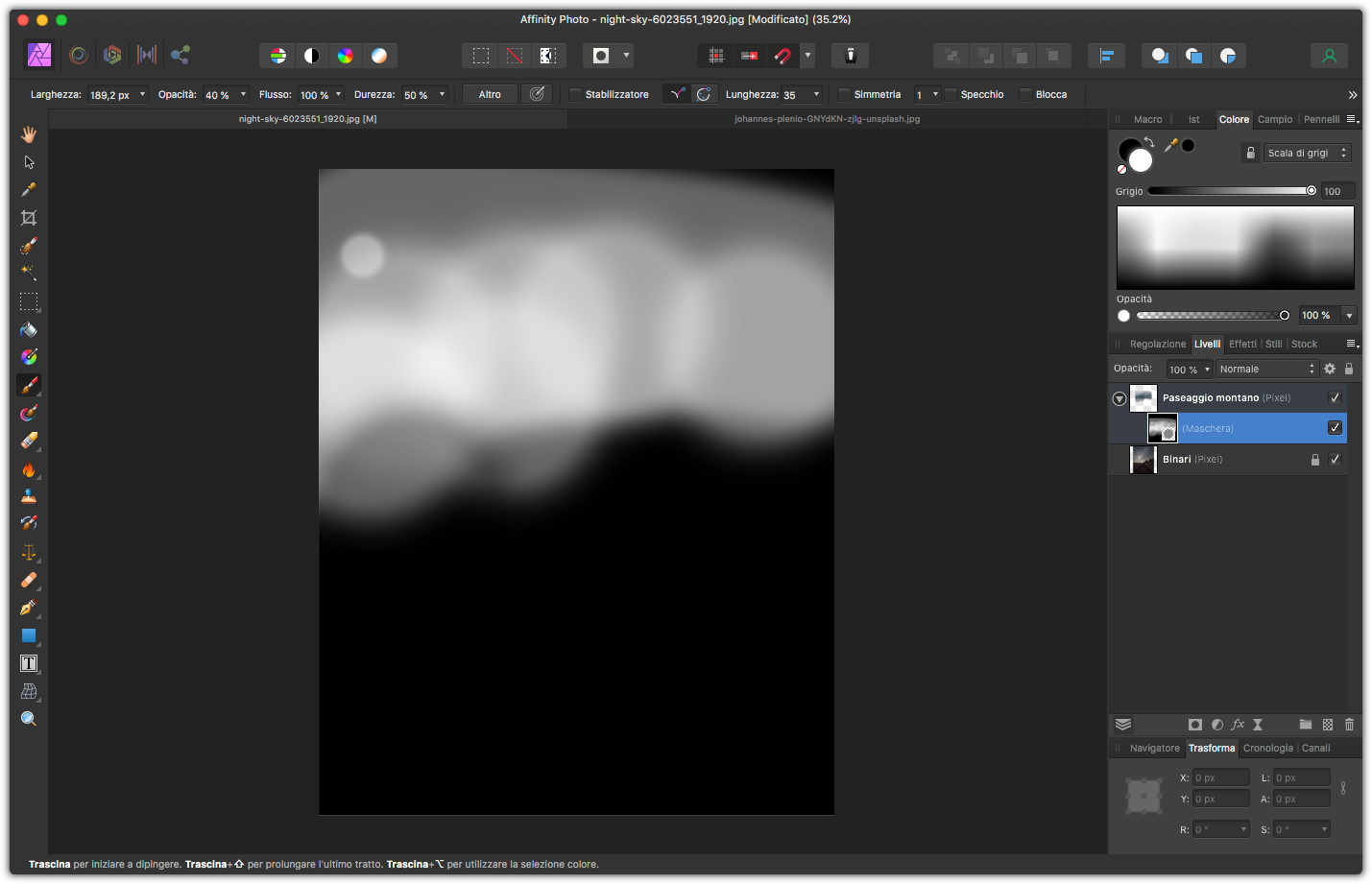Le maschere sono una funzione di fondamentale importanza, quando si fanno fotomonaggi, infatti è in grado di nascondere parti di un livello per facilitare la sovrapposizione di più elementi. Scopriamo come vengono gestire in Affinity Photo.
Le maschere
Per chi fosse a digiuno di programmi di fotoritocco, le maschere sono semplicemente un modo per nascondere una parte di un livello. Sono in bianco e nero, dove il nero nasconde e il bianco mostra. Le maschere si usano nella palette Livelli e si applicano ai livelli su cui lo si desidera. Prendiamo ad esempio l’immagine che potete vedere nella figura 1. In questo caso, abbiamo due livelli: uno con dei binari e uno con un paesaggio montando. Quello che desideriamo fare, è fare in modo che le montagne si vedano sullo sfondo.
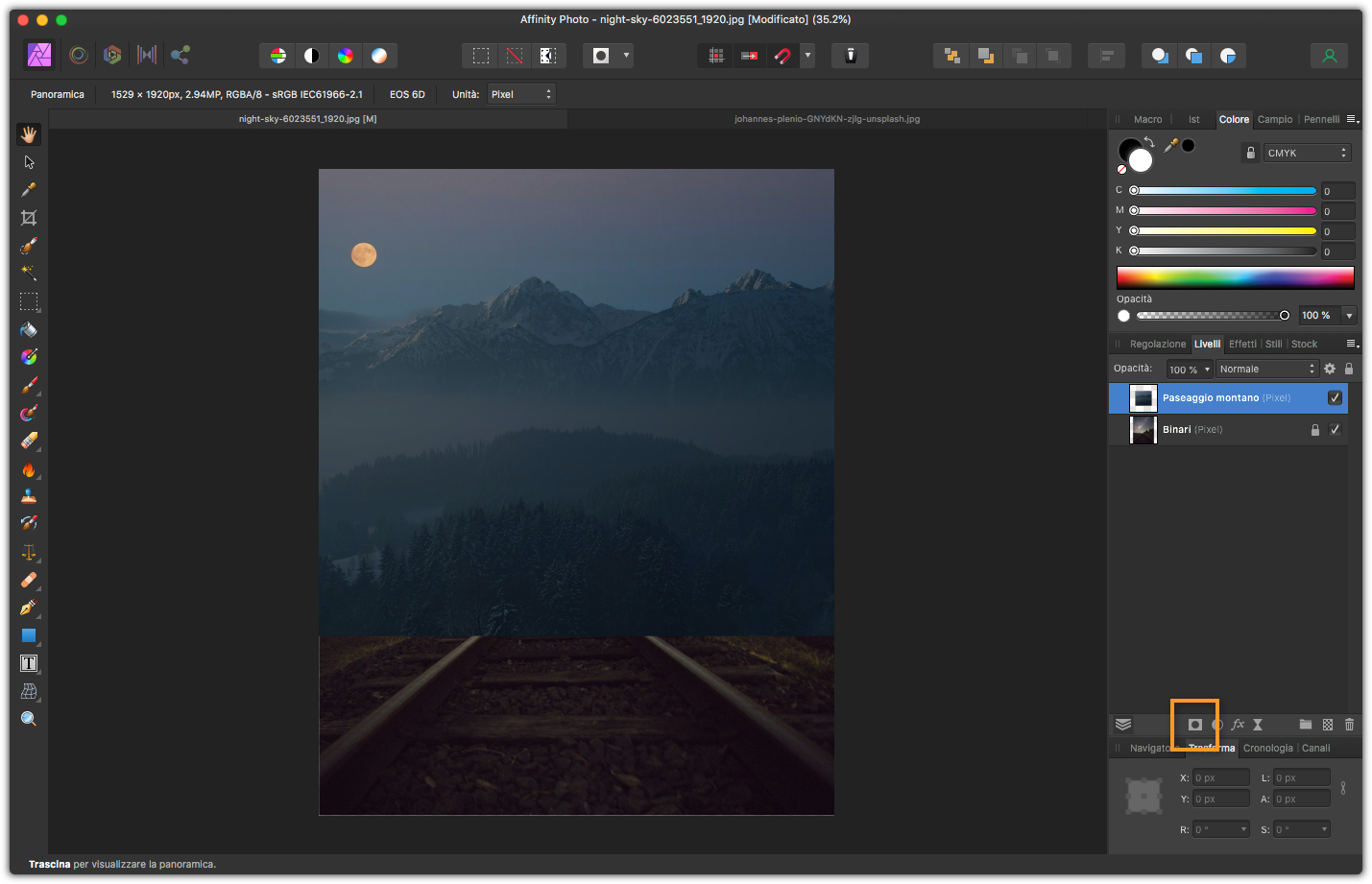
Nel nostro caso, creeremo una maschera sopra alle montagne. Per creare una maschera, andate sulla palette Livelli e fate clic sull’icona Livello di mascara, l’abbiamo evidenziata sempre nella figura 1. Se tenete premuto il pulsante Alt se usate Windows o Opzione se usate macOS, verrà creata una maschera completamente nera, che quindi nasconderà integralmente tutto il livello a cui è applicato. Potete vederlo nella figura 2.

Come potete notare nella sempre nella figura 2, nella palette Livelli appena sotto al livello Paesaggio montano, è apparso un livello leggermente rientrato che si chiama (Maschera). Per lavorare sulla maschera dovrete quindi farci clic sopra.
Andate ora nella palette degli strumenti e fate clic sullo Strumento pennello. Per il nostro lavoro ci servirà un pennello abbastanza grande e sfumato. Per regolarlo, potete usare la barra contestuale, agendo su Larghezza, Opacità e Durezza. Fatto questo, nella palette Colore assicuriamoci che sia selezionato il bianco in primo piano. Avendo selezionato la maschera, Affinity Photo capirà che deve usare solo il bianco e il nero quindi verranno mostrati solo questi due colori. Potete passare dal bianco al nero facendo clic sulla freccina accanto.
Con il pennello che abbiamo impostato e il colore bianco in primo piano, andiamo a dipingere sulla nostra foto. Ricordate che la maschera in questo momento è completamente nera.
Come visibile in figura 3, facendo apparire parte del paesaggio montano è possibile creare l’illusione che i binari vadano proprio in quella direzione.

Facendo clic su (Maschera) tenendo premuto il tasto Alt se usate Windows o il tasto Opzione se usate macOS, potere vedere la sola maschera che, come potete notare, è in bianco e nero. In questa modalità potete fare dei ritocchi direttamente vedendo la maschera, per esempio rendendo perfettamente bianca o nera una zona della maschera in cui, usando il pennello, non siete stati precisi. Per tornare alla visualizzazione dell’immagine basta fare clic su un qualsiasi livello.